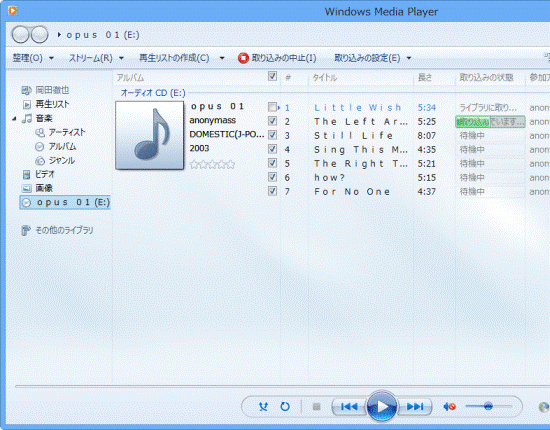Q&Aナンバー【0409-8416】更新日:2014年7月5日
このページをブックマークする(ログイン中のみ利用可)
[Windows 8.1/8] CDから読み込んだ音楽ファイルを再生する方法を教えてください。
| 対象機種 | すべて |
|---|---|
| 対象OS |
|
 質問
質問
CDから読み込んだ音楽ファイルを再生する方法を教えてください。
 回答
回答
CDの曲をミュージックで再生するには、まずCDを音楽ファイルとしてパソコンに取り込む必要があります。パソコンのドライブにCDをセットし、デスクトップのWindows Media Playerで取り込みます。
- 曲名などの情報やアルバムの画像は、多くのCDでは自動的にインターネットから取得され、Windows Media Playerのライブラリに表示されます(一部のCDでは取得できない場合があります)。
- 取り込んだ音楽ファイルは「ミュージック」ライブラリに保存されるので、ミュージックに切り替えればすぐに再生できます。

- パソコンのドライブにCDをセットします。
- 画面右上にメッセージが表示されるので、クリックまたはタップします。

- さらに画面右上にメッセージが表示されます。
「オーディオCDの再生」をクリックまたはタップします。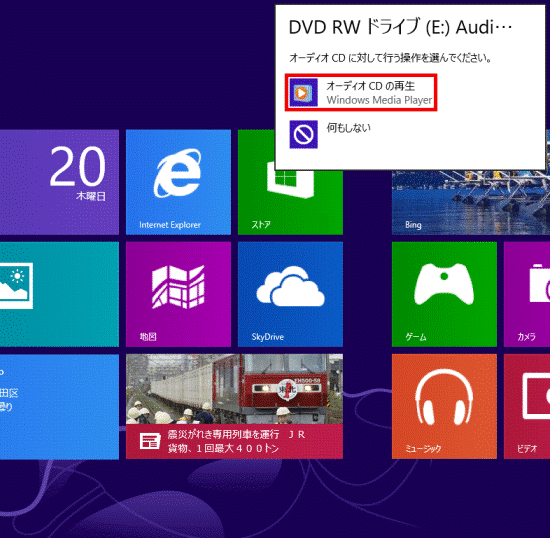
- デスクトップでWindows Media Playerが起動します。
初めて起動したときは「Windows Media Playerへようこそ」が表示されるので、「推奨設定」をクリックまたはタップして「完了」ボタンをクリックまたはタップします。
- Windows Media PlayerでCDが再生されます。
ここではCDを取り込むので、「一時停止」ボタンをクリックまたはタップして再生を停止します。
続いて、画面右上にある「ライブラリに切り替え」ボタンをクリックまたはタップします。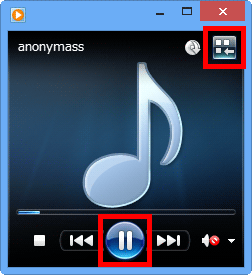
- Windows Media Playerのライブラリが表示されるので、「CDの取り込み」をクリックまたはタップします。

- 「取り込みオプション」が表示されます。
ここではほかのパソコンでも音楽ファイルを再生できるようにするため、「取り込んだ音楽にコピー防止を追加しない」をクリックまたはタップします。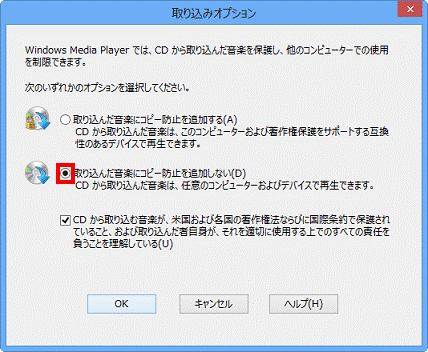
- 「CDから取り込む音楽が〜」にチェックマークを付け、「OK」ボタンをクリックまたはタップします。
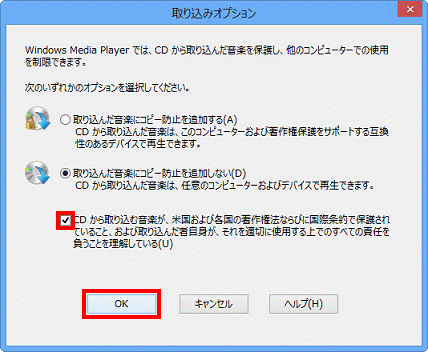
- 音楽の取り込みが開始されます。
取り込んだ音楽ファイルは自動的に「ミュージック」ライブラリに保存され、「ミュージック」で再生できるようになります。